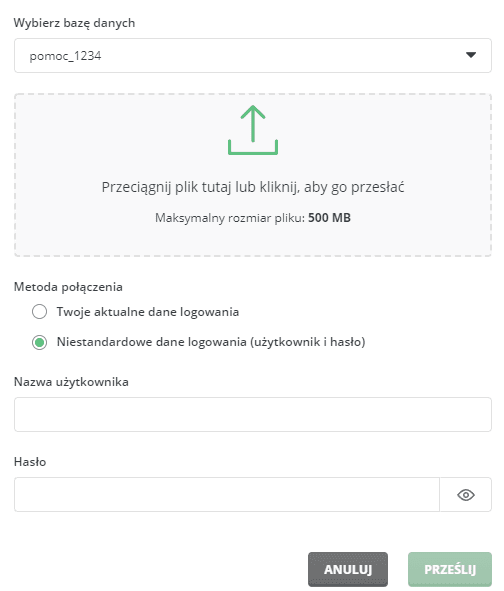Jak zaimportować bazę danych w DirectAdmin?
Bazy danych MySQL mogą być używane przez różnego rodzaju aplikacji internetowe, potrzebujące zbioru uporządkowanych danych. CMS WordPress korzysta z bazy danych MySQL do przechowywania całej zawartości witryny, np. treści wpisów i stron. Dzięki bazie danych nie tylko system CMS działa szybciej i wydajniej, ale również o wiele łatwiejsze jest zarządzanie zawartością, w tym również możliwość wykonania eksportu oraz importu danych. W panelu DirectAdmin możesz szybko zaimportować zawartość bazy danych MySQL.
Import bazy danych MySQL
Import bazy danych MySQL pozwala m.in. przenieść bazę danych z innego serwera na Twój serwer, przenosić zawartość baz danych, np. uporządkowane dane, jak również wgrać kopię zapasową. Jeśli przykładowo administrujesz stroną WordPress, z pewnością wiesz, że korzysta ona z bazy danych MySQL.
W panelu administratorsa DirectAdmin możesz wykonać import bazy danych MySQL na dwa sposoby:
- import bezpośrednio w panelu DirectAdmin, do wskazanej bazy danych, bez konieczności logowania się do niej,
- import bazy danych w phpMyAdmin, po zalogowaniu się do narzędzia.
W tym artykule opisany został import bazy danych bezpośrednio w panelu DirectAdmin, za pomocą dostępnych narzędzi. Sprawdź także:
Jak zaimportować bazę danych w DirectAdmin?
- Zaloguj się do panelu DirectAdmin.
- Przejdź do sekcji Zarządzanie kontami > Zarządzanie MySQL.
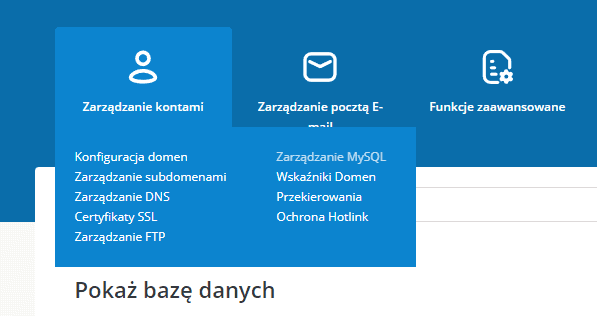
- Ponieważ import bazy danych obejmuje import zawartości bazy danych, dlatego powinieneś w pierwszej kolejności upewnić się, czy posiadasz już bazę danych, do której chcesz wykonać import. Jeśli nie, utwórz ją.
- Skorzystaj z opcji Prześlij kopię zapasową.
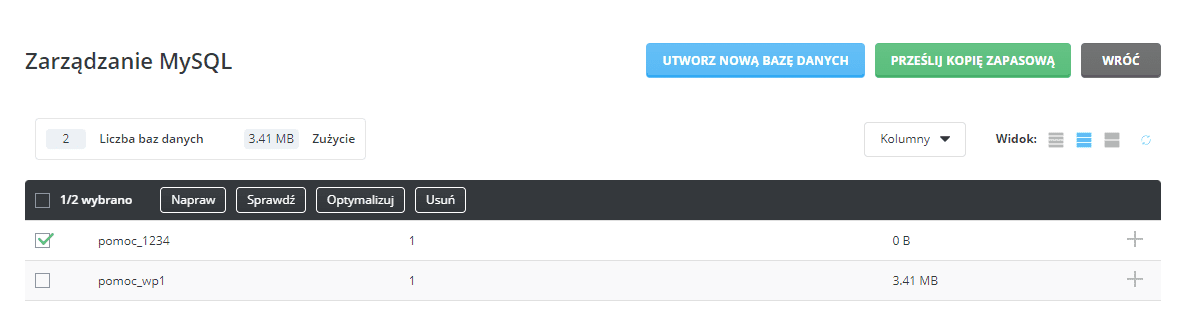
- Wybierz bazę danych, do której przeprowadzisz import danych.
- Przeciągnij plik bazy danych, np. skompresowane archiwum GZIP lub plik SQL.
- W polu metoda połączenia musisz uwzględnić dane dostępu do bazy danych:
- Kliknij Prześlij.
Dane bazy danych zostały zaimportowane.